Vectorbestanden voor lasersnijden begrijpen
Wat zijn vectorbestanden
Vectorbestanden zijn digitale afbeeldingen die zijn gemaakt van punten, lijnen en curven die worden gedefinieerd door wiskundige formules in plaats van pixels. In tegenstelling tot rasterafbeeldingen kunnen vectorbestanden oneindig worden geschaald zonder kwaliteitsverlies, waardoor ze ideaal zijn voor nauwkeurige snijtaken. Voor lasersnijden bieden deze bestanden duidelijke, nauwkeurige paden die de beweging van de laser geleiden.
Waarom 2D-vectorbestanden belangrijk zijn
Lasersnijmachines werken door 2D-paden te volgen om materialen te snijden of te graveren. Hoewel uw ontwerp kan beginnen als een 3D-model, heeft de laser een plat 2D-vectorbestand nodig om de exacte contouren te lezen. Deze 2D-vectorbestanden zorgen voor:
- Schone, scherpe sneden zonder vervorming
- Nauwkeurige controle over het snijpad
- Efficiënt materiaalgebruik door snijlijnen te optimaliseren
Het converteren van 3D-vormen naar 2D-vectorbestanden is essentieel voor het voorbereiden van ontwerpen die lasersnijders correct kunnen interpreteren.
Algemene bestandsformaten
Verschillende bestandsformaten worden vaak gebruikt om vectorbestanden te exporteren voor lasersnijden, waaronder:
- DXF (Drawing Exchange Format): Wordt veel gebruikt in CAD en CNC CNC-lasersnijservices; ondersteunt 2D-vectorpaden perfect.
- SVG (Scalable Vector Graphics): Populair voor eenvoudigere ontwerpen en compatibel met software zoals Adobe Illustrator en Inkscape.
- AI (Adobe Illustrator): Ondersteunt gedetailleerde vectorpaden en heeft de voorkeur in professionele ontwerpworkflows.
- EPS (Encapsulated PostScript): Geschikt voor hoogwaardige vectorafbeeldingen en werkt goed op verschillende platforms.
Het begrijpen van deze formaten helpt ervoor te zorgen dat uw geëxporteerde bestand voldoet aan de eisen van de lasersnijder en voorkomt problemen tijdens het snijproces.
Voor meer informatie over ontwerpen voor lasersnijden, bekijk onze gedetailleerde gids over Ontwerpen voor Lasersnijden in Illustrator.
Uitdagingen bij het exporteren van 3D-vormen naar 2D-vectorbestanden
Het exporteren van vectorbestanden van 3D-vormen voor lasersnijden kan lastig zijn. Hier zijn enkele veelvoorkomende uitdagingen waarmee u te maken krijgt:
Node Overload
Wanneer u complexe 3D-modellen converteert naar 2D-vectorbestanden, eindigt u vaak met veel te veel nodes (punten). Deze “node overload” kan de bestandsverwerking vertragen en de precisie van de lasersnijder aantasten. Het vereenvoudigen van paden zonder belangrijke details te verliezen is essentieel om dit probleem te voorkomen.
Softwarebeperkingen
Niet alle ontwerpsoftware verwerkt 3D-naar-2D-conversies soepel. Sommige tools exporteren mogelijk geen schone vectorbestanden, wat problemen veroorzaakt zoals gebroken lijnen of ontbrekende details. Het is belangrijk om software te kiezen die een correcte DXF- of SVG-export voor lasersnijden ondersteunt, zoals Fusion 360 of SolidWorks. Het negeren hiervan kan leiden tot verspilde tijd bij het later repareren van bestanden.
Materiaalkeuze
Verschillende materialen reageren verschillend op lasersnijden. Bij het exporteren van bestanden moet u overwegen hoe uw ontwerp op het materiaal zal uitpakken—dikte, brandplekken en kerf (snijbreedte) spelen allemaal een rol. Uw vectorbestand moet worden geoptimaliseerd om rekening te houden met deze factoren om zuivere sneden te garanderen en materiaalschade te voorkomen.
Als u zich bewust bent van deze uitdagingen, bespaart u hoofdpijn en verbetert u uw lasersnijresultaten. Voor een gedetailleerde handleiding over het exporteren van schetsen uit Fusion 360, bekijk onze blog over een schets maken en exporteren naar DXF vanuit Fusion 360.
Stapsgewijze handleiding voor het exporteren van vectorbestanden van 3D-vormen
Om uw 3D-model klaar te maken voor lasersnijden, moet u er zuivere 2D-vectorbestanden van maken. Hier is hoe u het goed doet:
Stap 1 Kies de juiste software
Kies software die zowel 3D-modellering als vectorexport ondersteunt. Populaire keuzes zijn Fusion 360, SolidWorks en zelfs Illustrator of Inkscape voor het aanpassen van 2D-bestanden.
Stap 2 Maak of importeer uw 3D-model
Begin met het bouwen van uw 3D-ontwerp vanaf nul of importeer uw model als u er al een heeft. Zorg ervoor dat het gedetailleerd genoeg is voor het onderdeel dat u wilt snijden.
Stap 3 Extraheer 2D-schetsen uit 3D-modellen
Gebruik de tools van uw software om 2D-schetsen te maken, zoals platte contouren of doorsneden, van uw 3D-vorm. Deze stap is cruciaal omdat lasersnijders werken met 2D-vectorpaden, niet met 3D-gegevens.
Stap 4 Exporteren naar vectorformaat
Zodra u uw 2D-schetsen hebt, exporteert u ze als vectorbestanden, zoals DXF of SVG. Deze formaten worden algemeen geaccepteerd door lasersnijsoftware en -machines.
Stap 5 Controleer uw bestand
Open uw geëxporteerde vectorbestand in een programma zoals Illustrator of Inkscape om te controleren op fouten. Zoek naar overlappende lijnen, extra knooppunten of ontbrekende onderdelen die de snede kunnen beïnvloeden.
Stap 6 Optimaliseren voor lasersnijden
Ten slotte, ruim uw vectorbestand op: vereenvoudig paden, verwijder onnodige punten en stel uw lijndiktes correct in. Dit helpt om soepele sneden te garanderen en voorkomt problemen bij het verzenden van uw bestand naar de lasersnijder.
Door deze stappen te volgen, krijgt u elke keer uw 3D-model in een schoon, laser-klaar 2D-vectorbestand.
Best practices voor perfecte vectorbestanden
Het correct krijgen van uw vectorbestanden is essentieel voor soepel lasersnijden. Hier zijn eenvoudige tips om uw bestanden netjes en klaar te houden:
- Houd het 2DZorg ervoor dat uw bestand een platte 2D-vector is. Lasersnijders lezen geen 3D-modellen direct, dus maak uw ontwerp plat door schetsen of contouren te extraheren.
- Gebruik strakke lijnenVermijd overlappende paden of extra knooppunten. Extra lijnen kunnen de laser in verwarring brengen en fouten of ongelijkmatige sneden veroorzaken.
- Houd u aan gangbare bestandsformatenExporteer uw bestanden in DXF-, SVG- of AI-formaat – deze worden algemeen geaccepteerd voor lasersnijden en CNC-lasermachines.
- Controleer schaal en eenhedenControleer altijd of uw ontwerp correct is geschaald in inches of millimeters, overeenkomend met uw materiaalgrootte.
- Vereenvoudig het ontwerpVerwijder onnodige details. Te veel kleine elementen kunnen het snijden vertragen en de slijtage van de machine vergroten.
- Test uw bestand: Open het bestand in een vector editor zoals Adobe Illustrator of Inkscape om fouten te ontdekken, voordat u het naar de snijplotter stuurt.
- Stel de juiste kleurcodes in: Sommige lasersnijders gebruiken kleur om snijden van graveren te onderscheiden. Gebruik duidelijke kleuren of lagen indien nodig.
- Optimaliseer paden: Voeg doorlopende paden samen en verminder het aantal knooppunten voor soepelere, snellere sneden.
- Label lagen duidelijk: Scheid snij- en graveerlagen, zodat de laser de instructies perfect volgt.
Het volgen van deze best practices zorgt ervoor dat uw vectorbestanden soepel door het lasersnijproces stromen, waardoor u tijd en materiaal bespaart.
Software-specifieke tips voor het exporteren van vectorbestanden
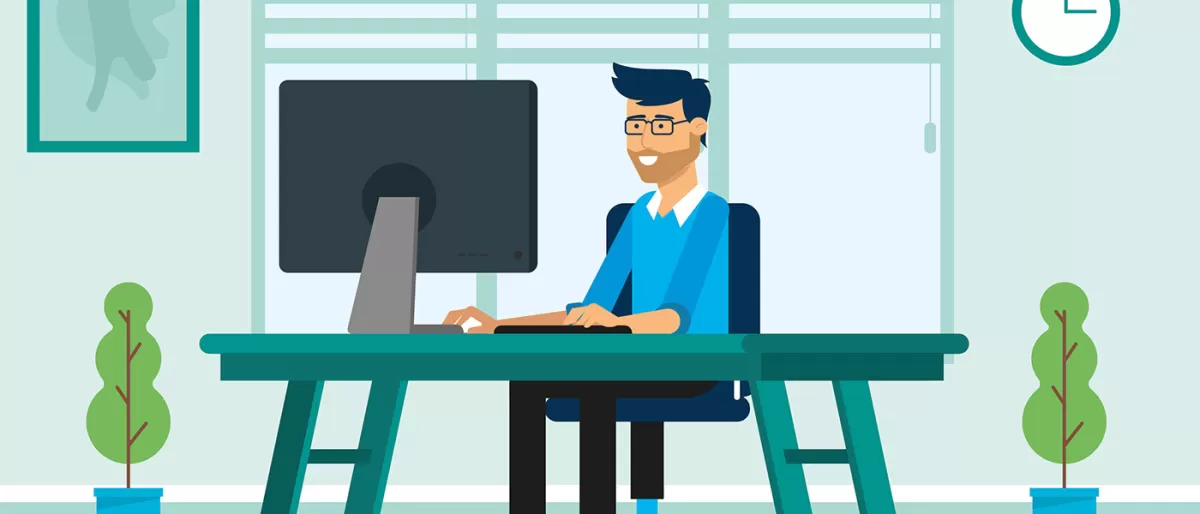
Bij het converteren van 3D-modellen naar 2D-vectorbestanden voor lasersnijden, heeft elke software zijn eigen eigenaardigheden. Hier is een korte handleiding voor enkele populaire tools:
Fusion 360
- Gebruik de “Tekening maken” functie om 2D-aanzichten van uw 3D-model te maken.
- Exporteer de tekening als een DXF-bestand—het is perfect voor lasersnijden.
- Vereenvoudig uw schetsen voordat u exporteert om knooppuntoverbelasting te voorkomen.
- Controleer de lijndiktes en verwijder onnodige details.
SolidWorks
- Gebruik de “Tekening maken van onderdeel/samenstelling” optie om 2D-projecties te genereren.
- Opslaan of exporteren als DXF of DWG voor de beste compatibiliteit.
- Verwijder verborgen lijnen; lasersnijders volgen alleen zichtbare paden.
- Gebruik de tool 'Entiteiten exporteren' om complexe curven af te vlakken tot laservriendelijke vectoren.
Adobe Illustrator
- Importeer DXF- of SVG-bestanden om vectorpaden eenvoudig aan te passen.
- Gebruik de “Pad vereenvoudigen” tool om ankerpunten te verminderen en curven glad te maken.
- Controleer of alle paden zijn ingesteld op lijn en niet op vulling—lasersnijders volgen lijnen.
- Exporteer definitieve bestanden als AI, SVG of PDF, compatibel met de meeste CNC-lasersnijservices.
Inkscape
- Gratis en veelzijdig voor de voorbereiding van lasersnijden.
- Importeer DXF- of SVG-bestanden en gebruik de “Pad > Vereenvoudigen” functie om complexiteit te verminderen.
- Converteer tekst naar paden om lettertypeproblemen te voorkomen.
- Bestanden opslaan als SVG of PDF formaten die breed geaccepteerd worden door lasermachines.
Deze softwaretips kunnen je helpen om schone, laserklaar vectorbestanden te krijgen zonder frustratie. Als je Fusion 360, SolidWorks, Adobe Illustrator of Inkscape gebruikt, zorgen deze stappen voor een soepele export en betere snijresultaten.
Waarom kiezen voor HYCNC voor lasersnijden
Als het gaat om lasersnijden, valt HYCNC op door verschillende redenen die het hele proces soepel en betrouwbaar voor je maken.
Naadloze bestands-upload
Het uploaden van je vectorbestanden is snel en eenvoudig met HYCNC. Hun systeem accepteert een breed scala aan formaten die ontworpen zijn voor de voorbereiding van lasersnijbestanden, zodat je je geen zorgen hoeft te maken over bestandscompatibiliteit. Of je nu DXF-bestanden exporteert vanuit Fusion 360 of vectorbestanden vanuit Adobe Illustrator, HYCNC zorgt ervoor dat je bestanden vanaf het begin goed worden verwerkt.
Precisie Snijden
HYCNC maakt gebruik van CNC-lasersnijservices van topniveau die ervoor zorgen dat elk detail in uw 2D-vectorbestanden perfect wordt overgebracht op uw materiaal. Deze precisie helpt materiaalverspilling te verminderen en garandeert elke keer weer zuivere, nauwkeurige sneden - een essentiële factor bij het werken met complexe vormen die zijn geconverteerd van 3D-modellen.
Deskundige Ondersteuning
Als u nieuw bent in het converteren van 3D-modellen naar 2D-vectorbestanden of het optimaliseren van bestanden voor lasersnijden, biedt het team van HYCNC deskundige ondersteuning. Ze kunnen u begeleiden bij veelvoorkomende uitdagingen, zoals knooppuntoverbelasting of materiaaloverwegingen, waardoor uw project probleemloos verloopt.
Oproep tot Actie
Klaar om aan de slag te gaan? Upload uw bestanden vandaag nog en ervaar nauwkeurige, betrouwbare lasersnijservices die zijn ontworpen om uw 3D-naar-2D-lasersnijprojecten tot leven te brengen. Voor meer inzicht in bestandsvoorbereiding en materiaalkeuzes, bekijk onze gids over plaatwerk snijden contrast knippen vs lasersnijden en zie hoe HYCNC u kan helpen om elke keer weer topkwaliteit te bereiken.
Veelgestelde vragen
Hoe converteer ik 3D-modellen naar 2D-vectorbestanden voor lasersnijden?
Begin met het maken of importeren van uw 3D-model in software zoals Fusion 360 of SolidWorks. Extraheer vervolgens 2D-schetsen of platte patronen uit uw 3D-vorm en exporteer deze als DXF- of SVG-bestanden, dit zijn veelvoorkomende vectorformaten voor lasersnijden.
Welke bestandsformaten werken het beste voor lasersnijden?
DXF en SVG zijn de meest geaccepteerde vectorbestandsformaten voor CNC-lasersnijden. Deze formaten houden het ontwerp schoon en schaalbaar voor nauwkeurig snijden.
Kan ik Adobe Illustrator of Inkscape gebruiken om lasersnijbestanden voor te bereiden?
Ja, zowel Adobe Illustrator als Inkscape zijn uitstekend geschikt voor het bewerken en optimaliseren van vectorbestanden voordat je ze naar een lasersnijder stuurt. Je kunt DXF- of SVG-bestanden importeren, lijnen opschonen en paden aanpassen voor betere resultaten.
Waarom is het een uitdaging om schone vectorbestanden te exporteren van 3D-vormen?
3D-modellen hebben vaak te veel knooppunten of complexe curven die niet goed vertalen naar 2D-snijpaden. Dit kan leiden tot slordige sneden of fouten, dus het vereenvoudigen van het ontwerp en het controleren van de kwaliteit van het bestand is essentieel.
Hoe kan ik vectorbestanden optimaliseren voor lasersnijden?
Houd lijnen simpel en gesloten, verminder het aantal knooppunten, verwijder overlappende paden en controleer de afmetingen dubbel. De meeste software heeft tools om paden automatisch of handmatig te optimaliseren.
Ondersteunt HYCNC het direct uploaden van bestanden voor lasersnijden?
Ja, HYCNC biedt naadloos bestanden uploaden met ondersteuning voor gangbare vectorformaten, zodat uw bestanden klaar zijn voor nauwkeurig CNC-lasersnijden met deskundige ondersteuning gedurende het hele proces.
Kan ik hulp krijgen als ik niet zeker ben van mijn bestand?
Absoluut. Bij HYCNC is deskundige ondersteuning beschikbaar om uw bestanden te beoordelen, verbeteringen voor te stellen en ervoor te zorgen dat u de beste resultaten behaalt met uw lasersnijproject.



